HEIF je zkratka High Efficiency Image File Format a soubor HEIF je obrázek uložený v tomto formátu kontejneru. Tento typ souboru je často spojován se snímky pořízenými na zařízeních Apple. Můžete se podívat na tento příspěvek a zjistit více o formátu obrázku HEIF.
Co je formát obrázku HEIF?
HEIF, což je zkratka pro High Efficiency Image File Format, je formát kontejneru obrázků používaný pro ukládání jednotlivých obrázků a sekvencí obrázků. Stejně jako JPEG je i HEIF ztrátově komprimovaný formát.
Přípona názvu souboru HEIF zahrnuje .heif, .heifs, .heic, .heics, .avic, .avcs, .avif a .avifs.
Tento formát vyvinula Moving Picture Experts Group a Apple jej přijal v roce 2017 s uvedením iOS 11.
Na základě High Efficiency Video Compression (také známé jako h.265) mají obrázky HEIF menší velikost souboru a vyšší kvalitu obrazu než JPEG/JPEG 2000. Schopnost šetřit místo je tedy jednou z hlavních výhod obrázků HEIF. Ve srovnání se souborem JPEG stejné velikosti se obrázek HEIF jeví mnohem ostřejší.
Obrázky HEIF mají i další výhody. Při zachycení fotoaparátem mohou obsahovat vysoce kontrastní detaily. HEIF je také schopen ukládat obrázky kódované různými formáty kódování, jako jsou obrázky SRD a HDR.
Obrázky HEIF nabízejí průhlednost, která je vhodná pro úpravy. Můžete tedy provádět změny v obrázku, jako je otočení nebo oříznutí.
Jak otevřít obrázky HEIF?
Obrázek HEIF můžete otevřít na svém iOS zařízení (iOS 11 a novější) nebo jej otevřít na Macu pomocí Apple Photos nebo Apple Preview. Nyní můžete otevírat soubory HEIC na Androidu 8 nebo novějším a přehrávat soubory AVIF na Androidu 12 a novějším.
Můžete otevřít obrázky HEIF na zařízeních Windows?
Jedinou nevýhodou je kompatibilita obrázků HEIF. Téměř všechny prohlížeče fotografií ve Windows 10 mohou otevírat obrázky JPEG. Nefungují však pro soubory HEIF.
Chcete-li otevřít soubory HEIF ve Windows 10/11, měli byste si stáhnout a nainstalovat rozšíření HEIF Image Extensions z obchodu Microsoft Store. Potom můžete otevřít soubory HEIF nebo HEIC pomocí programu.
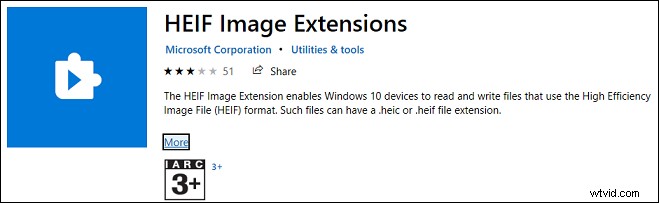
A žádný webový prohlížeč, který podporuje obrázky HEIF, a nemůžete sdílet soubory HEIF na sociálních médiích, jako je Facebook.
Související článek:Jak otevřít soubor HEIC ve Windows 11/10
Jak převést obrázek HEIF na JPG
V systému iOS 11 a novějším můžete pořizovat obrázky HEIF nebo videosoubory HEVC a tyto soubory můžete prohlížet a upravovat v systému iOS 11 a novějším a macOS High Sierra nebo novějším.
Když přenesete obrázky HEIF nebo obrázky HEIC z vašeho iPhone do Mac nebo PC, automaticky je převede na JPEG. A můžete také ručně převést obrázky HEIF na JPEG na Mac.
Stačí otevřít obrázek HEIF ve Fotkách nebo Náhledu a poté kliknout na Soubor a Exportovat , zvolte JPG v nabídce Formát a klikněte na Uložit .
Existují také některé online převodníky obrázků HEIF na JPG, jako je FreeConvert, Convertio, AConvert, AnyConv atd.
HEIF vs HEIC
Je HEIC totéž jako HEIF? Je v tom nějaký rozdíl?
HEIF je název standardního High Efficiency Image File Format a heic je jedna z přípon souboru HEIF. Soubory HEIF obsahující obrázky kódované HEVE se také nazývají soubory HEIC. V zásadě jsou zaměnitelné.
Závěr
To je vše o obrázcích HEIF a častěji jsou vnímány jako soubory HEIC. Pokud se chcete o souborech HEIF nebo HEIC podělit více, můžete zanechat odpověď níže.
